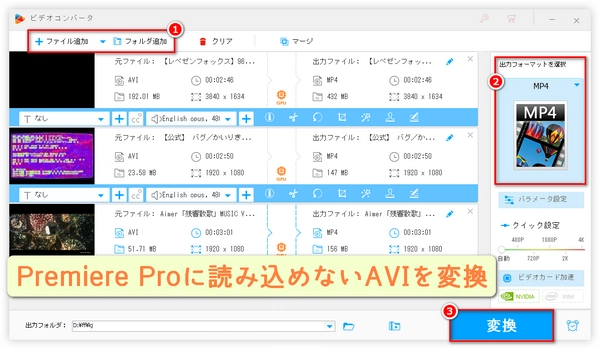


原因:ファイル自体の破損・不完全
対処法:完全なAVI動画ファイルを入手
原因:パソコンにインストールされているコーデックが不完全
対処法:コーデックを追加インストール
原因:Premiere Proのバージョンが低すぎる
対処法:最新のPremiere Proをインストール
原因:追加したいAVIファイルのコーデックがPremiere Proにサポートされていない
対処法:動画形式変換ソフトを使用して、読み込めないAVIファイルをPremiere Proにサポートされている形式・コーデックに変換
* Premiere ProはAVI形式の動画ファイルの読み込みに対応しているが、AVIの動画のコーデックが異なるため、AVI形式であってもPremiere Proに読み込むことができない場合があります。そのため、動画形式変換ソフトを使って、読み込めないAVI動画をPremiere Proに対応する形式・コーデックに変換することが推奨されます。次、最高の動画形式変換ソフトを使って、読み込めないAVIファイルをPremiere Proに対応している形式・コーデックに変換する方法を紹介いたします。
多機能な動画変換ソフトWonderFox HD Video Converter Factory ProはAVIファイルをMP4、WMV、MOV、MPG、MTS、H264、DIVX、XVID、MPEG4など500種類以上の形式へ変換することができます。つまり、この全形式対応のオーディオ、ビデオ変換ソフトを使ったら、読み込めないAVI動画をPremiere Proに対応する形式・コーデックに変換できるだけでなく、様々なよく使われない動画・音楽の形式を変換してPremiere Proやほかの動画・音楽編集ソフトに取り込むこともできます。GPUアクセラレーションや一括変換に対応します。8K、4K(UHD)、2K、1080P(FHD)、720P(HD)、480P(SD)の動画を変換でき、より品質の高い動画を出力できます。また、YouTubeなどのサイトで動画・音楽素材をダウンロードしたり、PCで動画・音楽を録画・録音したりすることにも対応しています。そのほか、音楽形式変換、動画からの音声抽出、GIFアニメーション作成など、便利な機能も搭載しています。
次、読み込めないAVI動画をPremiere Proに対応する形式・コーデックに変換する手順を詳しく紹介いたします。今すぐ変換ソフトを無料ダウンロードしてインストールしましょう。
Premiere Proに読み込めないAVIファイルを動画変換ソフトに追加する
①HD Video Converter Factory Proを立ち上げる
②メイン画面で「変換」をクリックする
③変換画面の左上にある「ファイル追加」・真ん中にある「+」をクリックしPremiere Proに読み込めないAVIファイルを選択して追加するか、Premiere Proに読み込めないAVIファイルを変換画面に直接にドラッグして追加する
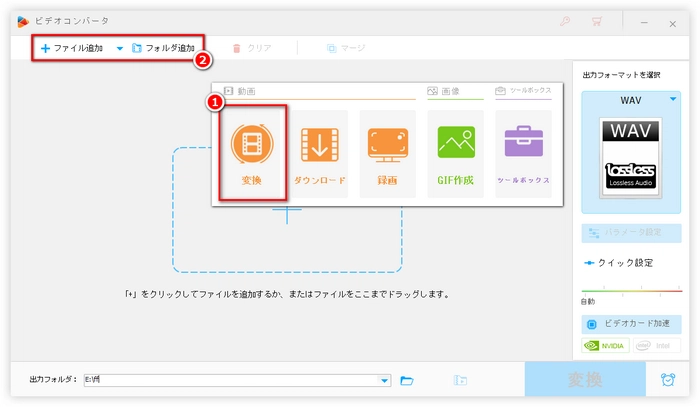
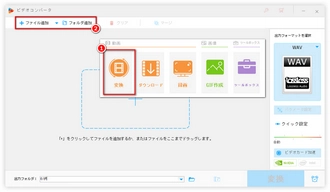
Premiere Proに読み込めないAVIファイルを変換する前に、出力形式を選択する
①右の「出力フォーマットを選択」をクリックする
②「動画」リストにある「MP4」や「WMV」を選ぶ
ヒント:WMVはPremiere Proと最も互換性の良いビデオファイル形式ですので、取り込めないAVIやほかの形式の動画ファイルをWMVに変換するのがいいと思います。そのほか、H.264コーデックのMP4動画ファイルはPremiere Proとの互換性も高いですから、「動画」リストで「MP4」を選択するのも大丈夫です。
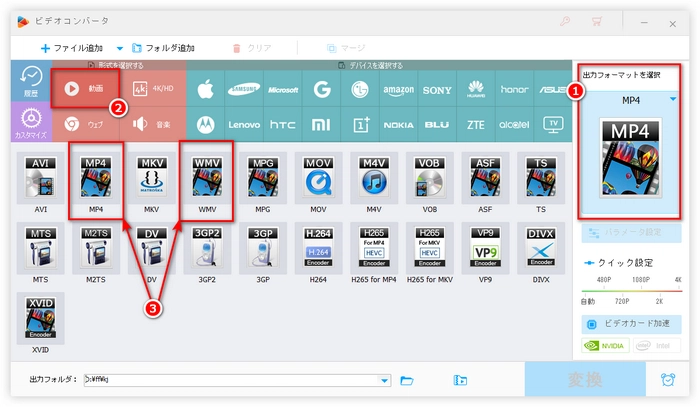
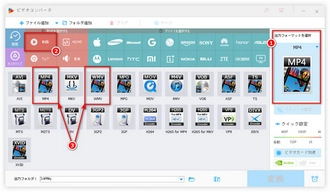
HD Video Converter Factory Proで内蔵される動画トリミング機能を使ったら、フォーマット変換前にそのPremiere Proに読み込めないAVIファイルを切り取ることもできます。それにより、変換終了後、Premiere ProでそのAVIファイルに対しての編集作業は比較的簡単になるかもしれないです。
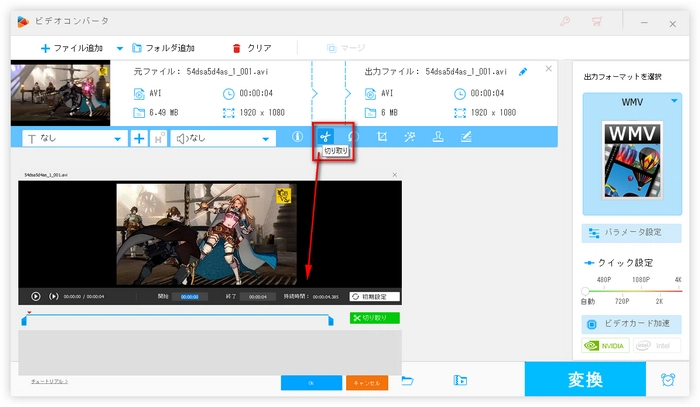
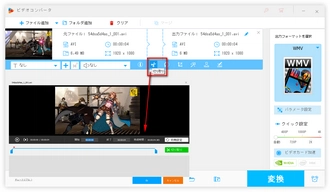
Premiere Proに読み込めないAVIファイルの形式変換を開始する
①下の青い「▼」をクリックし出力先を選択する
②右下の「変換」をクリックしてPremiere Proに読み込めないAVIを変換する
変換終了後、書き出された動画ファイルをPremiere Proに追加してみましょう~
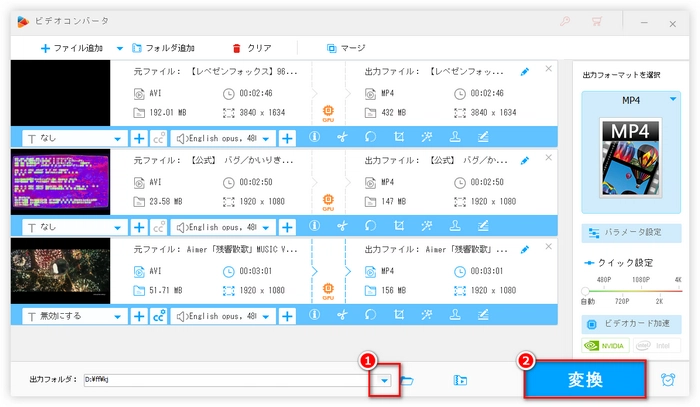
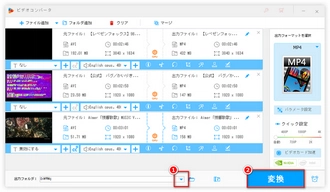
利用規約 | プライバシーポリシー | ライセンスポリシー | Copyright © 2009-2025 WonderFox Soft, Inc. All Rights Reserved.